Présentation
Apache est une application open source populaire pour l'exécution de serveurs Web, en raison de sa fiabilité et de sa stabilité. Malgré sa facilité d'utilisation, il n'est pas rare de rencontrer un "403 Forbidden ' après la configuration d'un site Web à l'aide d'Apache.
Dans ce didacticiel, nous passerons en revue les causes potentielles de l'Apache '403 Forbidden ' et différentes manières de la corriger.
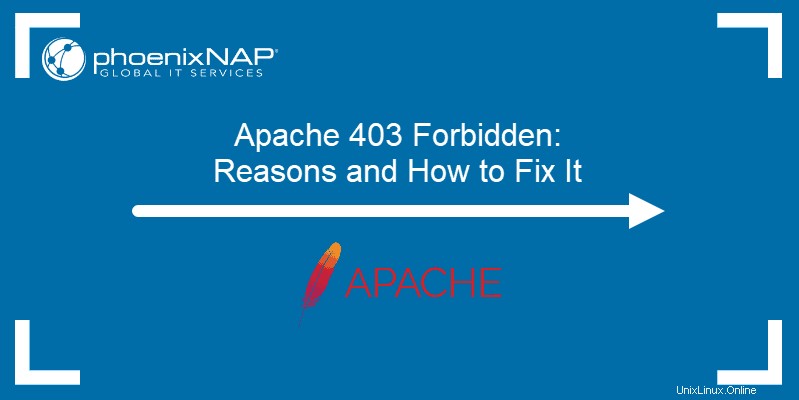
Prérequis
- Un compte utilisateur avec des privilèges root ou sudo
- Accès au terminal de ligne de commande
- Une version installée du serveur Web Apache
Apache 403 interdit :effets et causes possibles
L'Apache '403 Interdit ' apparaît lorsque vous essayez de charger une page Web avec un accès restreint. Selon votre navigateur et le site Web en question, il existe différentes versions du message d'erreur 403 :
- Interdit
- Erreur 403
- Erreur HTTP 403.14 - Interdit
- 403 Interdit
- HTTP 403
- Interdit :vous n'êtes pas autorisé à accéder au site à l'aide de ce serveur
- Erreur 403 – Interdit
- Erreur HTTP 403 - Interdit
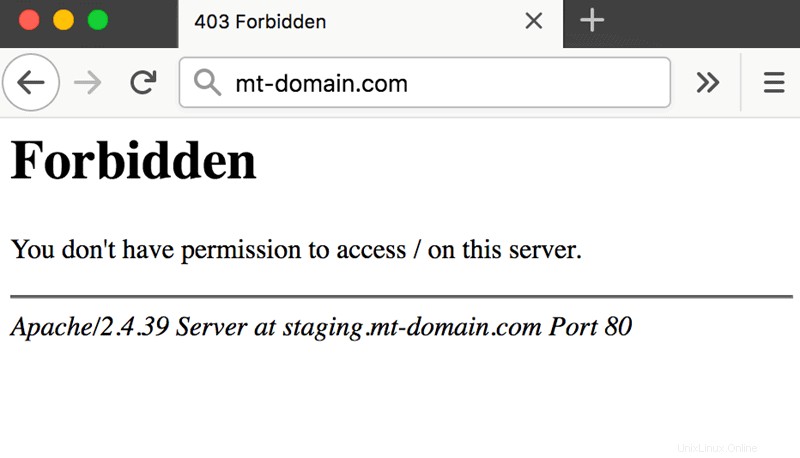
Il existe plusieurs raisons potentielles pour lesquelles Apache 403 erreur se produit :
- La première option est une erreur d'autorisation dans le répertoire Webroot, où les utilisateurs n'ont pas accès aux fichiers du site Web.
- La deuxième raison possible d'une erreur 403 est des paramètres manquants ou incorrects dans les fichiers de configuration d'Apache.
- Enfin, l'échec de la configuration d'un index de répertoire par défaut déclenche également un message d'erreur 403 dans Apache.
Comment réparer "403 Interdit" dans Apache
Si vous êtes tombé sur un Apache ‘403 Forbidden ', il existe plusieurs façons de le corriger :
Méthode 1 :Définition des autorisations et de la propriété des fichiers
Si vous pensez que la cause de l'erreur 403 est due à des autorisations de fichier incorrectes, utilisez :
sudo chmod -R 775 /path/to/webroot/directory
La commande chmod définit l'autorisation d'exécution pour le répertoire webroot et l'autorisation de lecture pour index.html fichier.
Pour modifier la propriété du répertoire, utilisez :
sudo chown -R user:group /path/to/webroot/directoryOù :
userest le compte utilisateur avec les privilèges root sur votre serveur Web.groupestwww-dataouapache.
Redémarrez le serveur Web Apache pour que les modifications prennent effet.
Si vous travaillez avec Ubuntu, utilisez la commande suivante pour redémarrer Apache :
sudo systemctl restart apache2Si vous travaillez avec Centos, utilisez :
sudo systemctl restart httpdMéthode 2 :Définition des directives Apache
Il est possible que le bon exige directive n'est pas configurée et restreint l'accès aux ressources. Pour y remédier :
1. Accédez au fichier de configuration principal d'Apache. Pour Ubuntu, utilisez :
sudo nano /etc/apache2/apache2.confPour Centos, utilisez :
sudo nano /etc/httpd/httpd.conf2. Une fois que vous avez ouvert le fichier de configuration, faites défiler jusqu'à la section suivante :
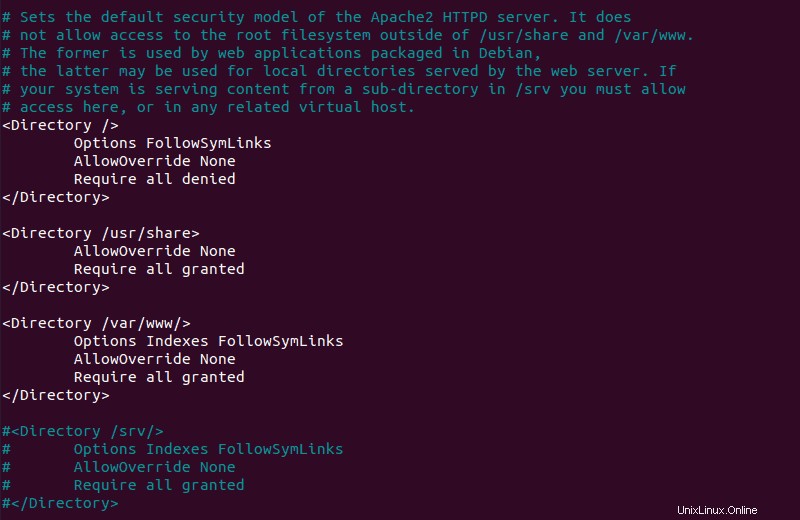
3. Si la dernière ligne du <Directory /var/www/> la section contient Require all denied , remplacez-le par Require all granted .
4. Appuyez sur Ctrl+X puis Y pour enregistrer les modifications apportées au fichier de configuration Apache.
5. Redémarrez le serveur Web Apache pour que les modifications prennent effet. Pour Ubuntu, utilisez :
sudo systemctl restart apache2Pour Centos, utilisez :
sudo systemctl restart httpdMéthode 3 :Ajouter un index de répertoire par défaut
Lorsqu'un utilisateur visite une URL qui demande un répertoire, le serveur Web recherche un fichier dans le répertoire donné. Si le fichier ou tout fichier similaire est introuvable et que les listes d'index de répertoires sont désactivées, le serveur Web affiche le "403 Forbidden" message d'erreur.
Pour résoudre le problème, ajoutez un index de répertoire par défaut.
1. Accédez au fichier de configuration principal d'Apache en utilisant :
sudo nano /etc/apache2/apache2.conf2. Faites défiler vers le bas pour trouver le nom du fichier d'index par défaut :
DirectoryIndex index.html index.cgi index.pl index.php index.xhtml3. Assurez-vous qu'il existe un fichier dans le dossier Webroot avec ce nom et téléchargez-le s'il est manquant.